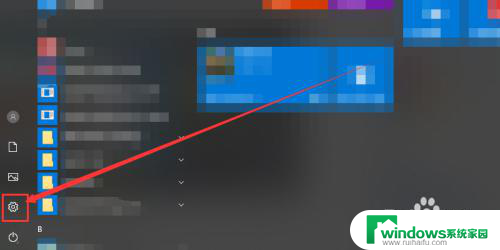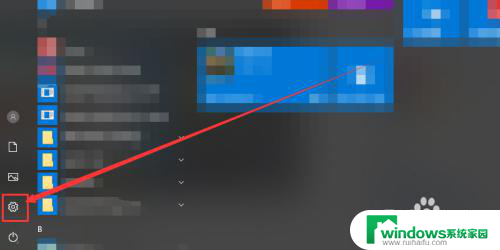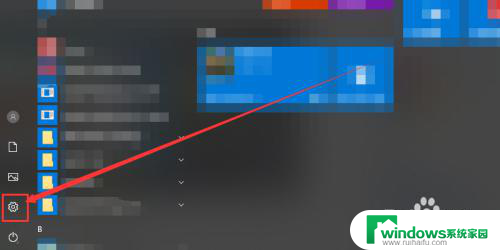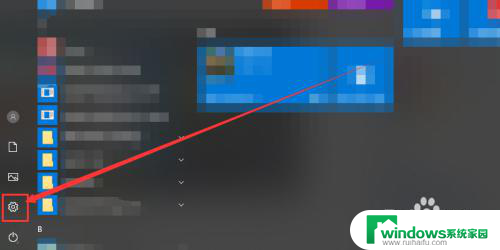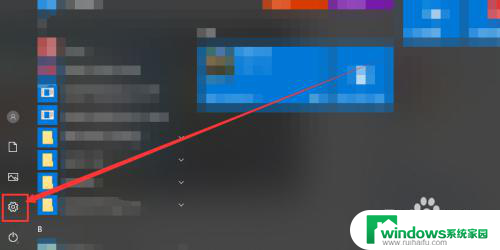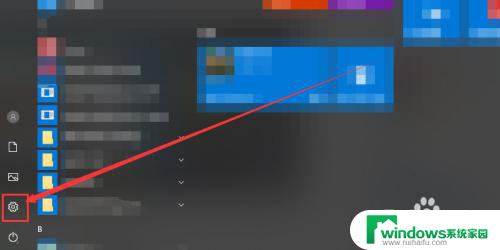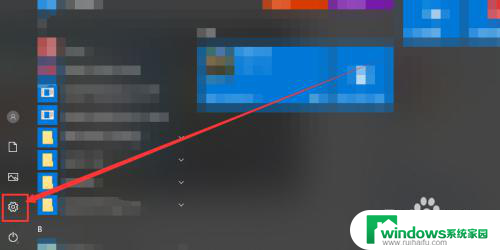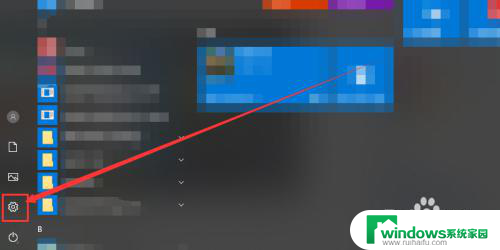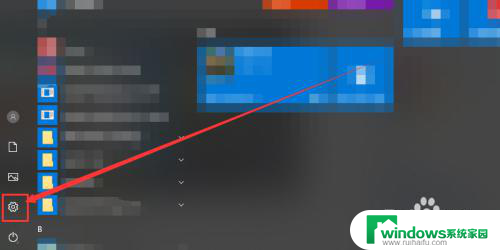蓝牙耳机没有坏但插上后没有声音 蓝牙耳机连接电脑后没有声音怎么办
在现代科技的发展下,蓝牙耳机已经成为了一种方便、高效的音频设备,有时候我们可能会遇到这样的情况:明明蓝牙耳机没有损坏,却在连接电脑后却无法听到任何声音。这种情况让人感到困惑和不解,那么我们该如何解决这个问题呢?本文将为大家介绍一些可能的解决方法,帮助大家解决蓝牙耳机连接电脑后没有声音的问题。无论是对于工作还是娱乐,蓝牙耳机的使用都显得尤为重要,希望本文能对大家有所帮助。
操作方法:
1.在屏幕右下角,声音按钮处,【右键】,打开【播放设备】
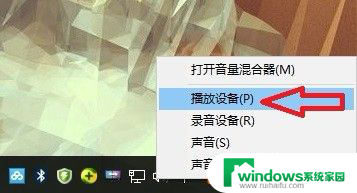
2.然后,发现蓝牙耳机连接后有两个图标,在【耳机Hands-Free默认通信设备】那里【右键】
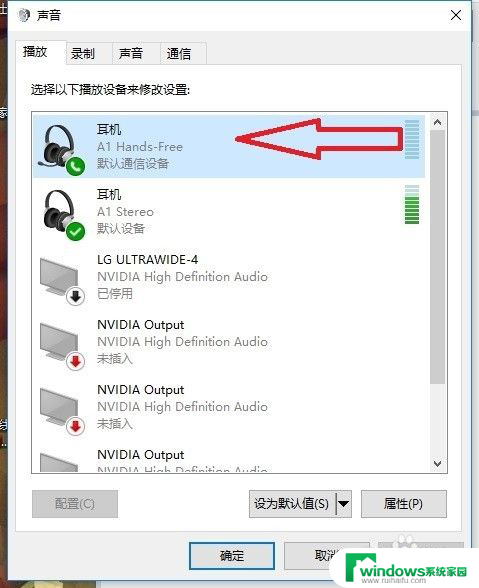
3.选择【断开连接】
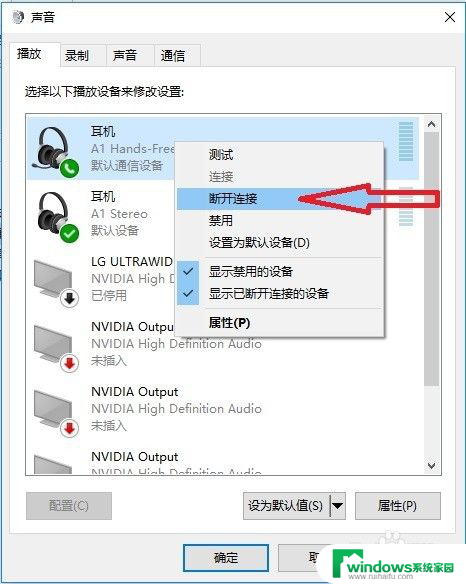
4.点击【确定】,会发现,蓝牙耳机又有声音了。
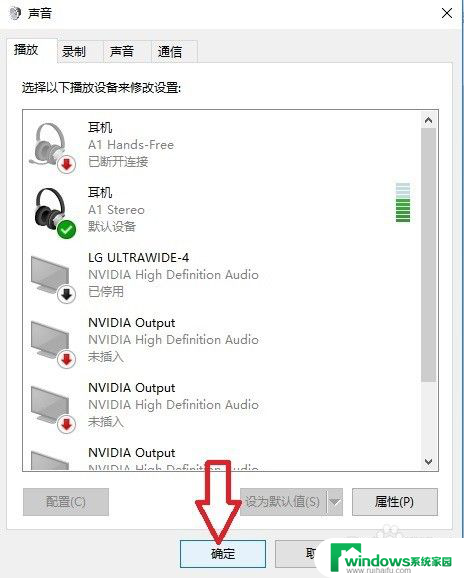
5.注意:有时候在已经打开相关软件或游戏的情况下,进行如上设置后。蓝牙耳机还是没有声音,没关系,这时就需要退出相关软件或游戏,然后再重新打开,问题就解决了。
也许会说,每次连接都需要重新设置。那直接把那个选项右键禁用不就得了,下次连接蓝牙耳机就不用设置了,这样是不行的,比如:禁用了那个选项,再次连接蓝牙耳机,那个选项依然是禁用状态,这时候打开泰坦陨落2,依旧没有声音。而只能启用,然后选择断开连接,发现蓝牙耳机有声音了。禁用蓝牙耳机相关选项会影响蓝牙耳机正常使用。
所以,每次连接蓝牙耳机。不打开相关软件或游戏,直接使用就好,如果必须应用到相关软件或游戏时,进行一下如上的小小设置,也还是很方便的。
最重要的是,找到了解决方式,蓝牙耳机无线得以实现。
以上是关于蓝牙耳机插入后没有声音的解决方法,如果你遇到这种情况,可以尝试按照以上步骤解决,希望这对你有帮助。